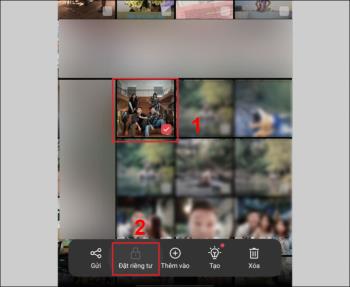9 sebab mengapa bateri telefon anda cepat habis

Bateri adalah faktor yang sangat penting dalam pengalaman pengguna telefon pintar.
Petunjuk: Anda harus membaca dan melakukan urutan dari kaedah 1 hingga kaedah 8 (anda hanya perlu melakukan kaedah seterusnya jika kaedah sebelumnya tidak berfungsi)
Apabila anda mengalami beberapa kesalahan walaupun anda tidak dapat menghapus foto, anda boleh mencuba menghidupkan semula telefon anda .
Penggunaan yang berpanjangan menyebabkan telefon gagal, memori sementara penuh atau memori berlebihan, menyebabkan beberapa permintaan dari pengguna tidak dapat dipenuhi.
Oleh itu, mulakan semula menjadikan telefon berfungsi dengan lancar dan operasi dilakukan dengan cekap.
Di galeri foto telefon anda, anda hanya perlu menekan butang hapus untuk menghapus gambar dan ini adalah satu-satunya cara untuk menghapusnya.
Namun, jika anda menggunakan perkhidmatan penyimpanan gambar, misalnya: Foto Google , akan ada dua cara untuk menghapus foto seperti berikut.
- Kaedah 1: Anda dapati butang hapus di sudut kanan bawah ketika membuka foto . Melakukannya akan memadamkan foto dari telefon anda dan juga Foto Google.
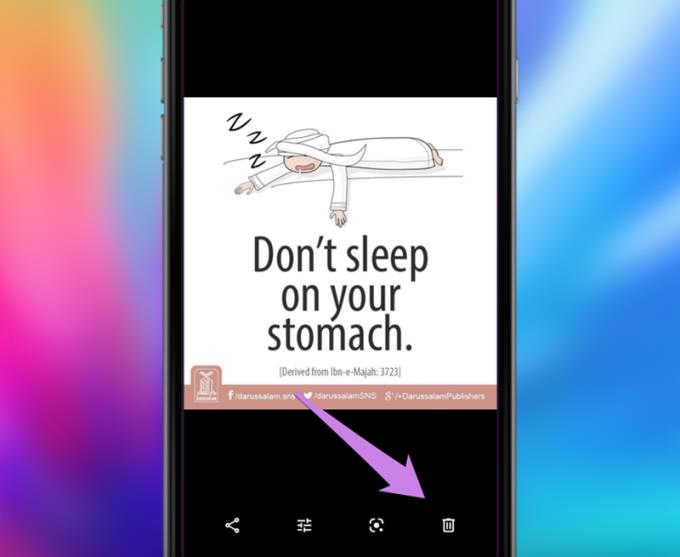
Butang hapus gambar
- Kaedah 2: Anda dapat menggesek gambar ke atas atau menekan ikon 3 titik pada gambar, kemudian pilih Hapus dari pilihan peranti (Hapus dari pilihan peranti) .
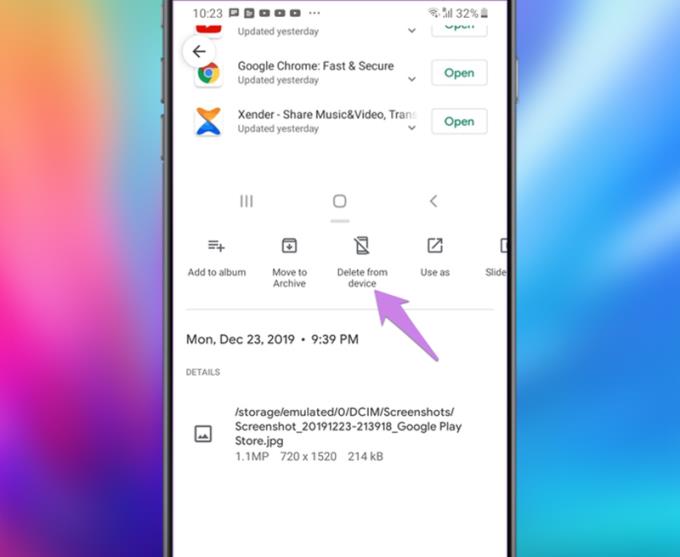
Butang Padam gambar dari telefon
Terdapat banyak perkhidmatan awan yang digunakan untuk menyimpan gambar selain Foto Google. Sekiranya hanya memadam gambar dari Foto Google tidak mencukupi, anda perlu melihat perkhidmatan cloud yang lain.
Untuk mematikan perkhidmatan awan di telefon anda, pergi ke Tetapan dan pilih Akaun . Pilih akaun yang berkaitan dengan perkhidmatan awan.
Jika folder Perpustakaan Foto dihidupkan untuk penyegerakan, menghidupkan ia di luar. Kemudian padamkan foto yang ingin anda padamkan.
Telefon hari ini semuanya mempunyai folder Sampah , gambar yang dihapus akan disimpan di dalamnya selama 30-60 hari sebelum dihapuskan secara kekal.
Anda harus memilih semua gambar yang ingin anda hapus di Sampah dan tekan butang hapus. Anda harus menghidupkan semula mesin setelah melakukan operasi hapus.
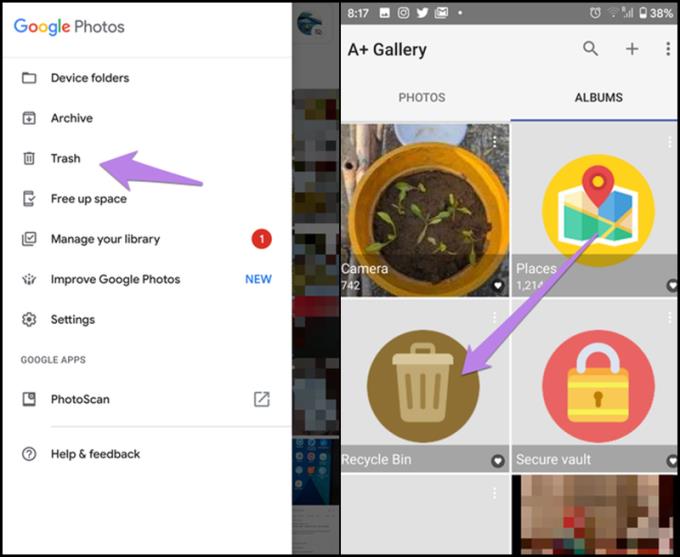
Sampah di Foto Google dan di telefon
Ada kemungkinan bahawa cache aplikasi Galeri mempunyai masalah. Anda perlu melakukan operasi penghapusan cache.
Sekiranya anda menggunakan perkhidmatan penyimpanan awan, anda harus memeriksa cache dan melakukan langkah-langkah berikut untuk membersihkan cache.
- Langkah 1: Di bahagian Tetapan pada telefon anda, pergi ke Aplikasi dan pemberitahuan atau Aplikasi .
- Langkah 2: Klik pada ikon tiga titik di bahagian atas> Pilih Tunjukkan aplikasi sistem (Tunjukkan sistem) > Pilih Storan media (Storan media).
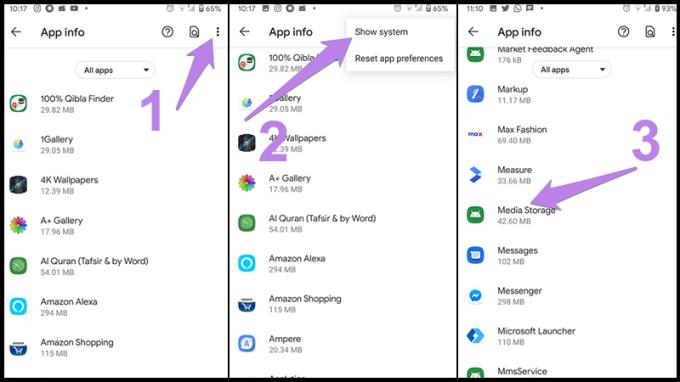
Pilih Storan Media
- Langkah 3: Pilih item Memori dan cache (Penyimpanan & cache) > Pilih Hapus cache (Kosongkan cache) .
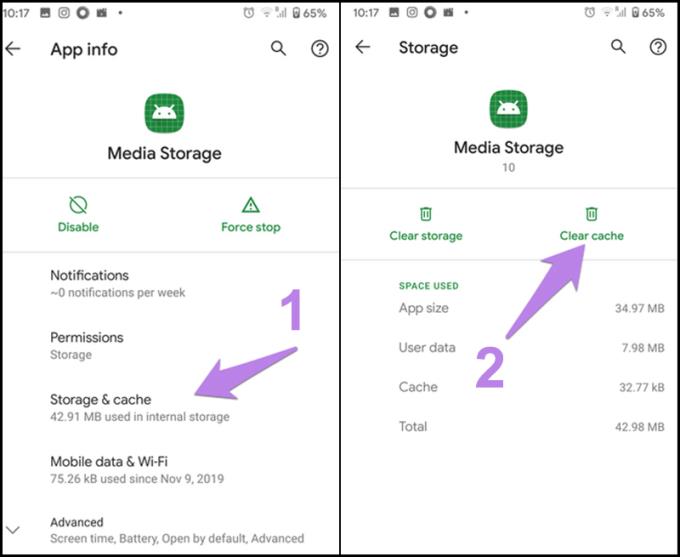
Cara mengosongkan cache
Sekiranya anda tidak dapat memadam gambar yang disimpan pada kad memori luaran, kad itu mungkin rosak . Anda harus mengeluarkan kad dari telefon dan memasukkannya semula dan kemudian cuba memadamkan foto.
Sekiranya masih tidak berfungsi, pindahkan beberapa gambar ke memori telefon dan cuba hapus. Sekiranya dipadamkan, kad mungkin rosak.
Pada ketika ini, anda harus memindahkan semua data ke komputer anda dan kemudian memformat semula kad tersebut. Kerana memformat kad akan menghapus semua data dalam kad memori, ia perlu dipindahkan ke komputer untuk disimpan.
Anda boleh mencuba memadam folder yang mengandungi gambar kecil gambar yang ingin anda hapus.
Arahan: Dalam Tetapan > Aktifkan Tunjukkan fail tersembunyi > Pergi ke folder DCIM > Padam fail dalam folder .thumbnails > Mulakan semula telefon.
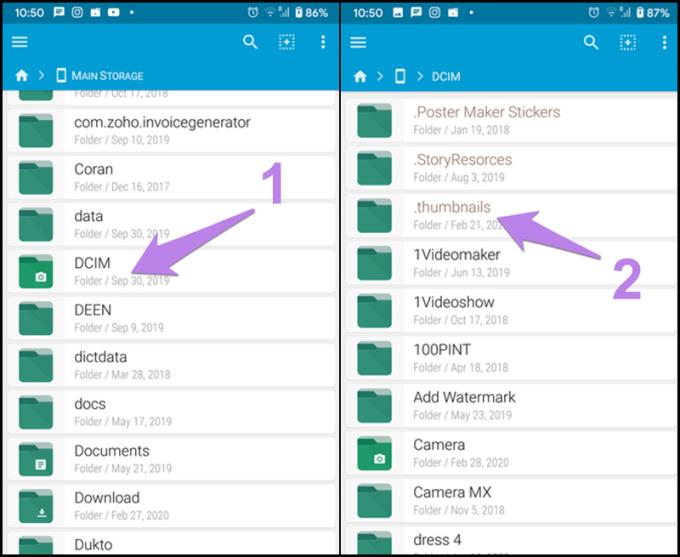
Padamkan gambar lakaran kecil dalam folder .thumbnails.
Anda boleh menyahpasang aplikasi penyimpanan awan kemudian memasangnya semula.
Untuk aplikasi yang telah dipasang sebelumnya yang tidak dapat dicopot pemasangannya, anda boleh menyahpasang kemas kini mereka.
Cara: Buka Tetapan > Pilih Aplikasi > Ketuk aplikasi Galeri . Sekiranya dapat dicopot pemasangan, ketuk butang nyahpasang. Jika tidak, ketik butang tiga titik dan pilih Nyahpasang kemas kini .
Setelah menyahpasang, mulakan semula telefon anda dan pasang semula aplikasi di Google Store.
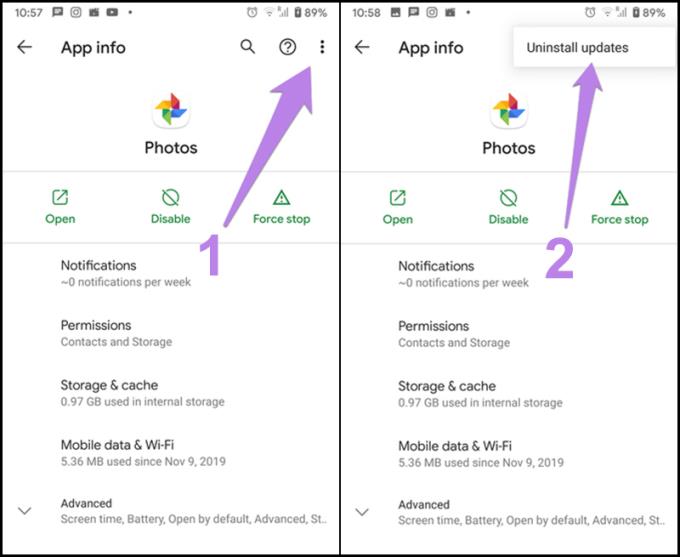
Nyahpasang kemas kini aplikasi
Semoga maklumat di atas dapat membantu anda melakukan operasi penghapusan foto dengan mudah. Jumpa di post seterusnya.
Lihat lagi:
>>> Arahan mengenai cara menetapkan avatar untuk kenalan pada telefon pintar Samsung
>>> Arahan mengenai cara memeriksa jaminan syarikat telefon oleh IMEI
Bateri adalah faktor yang sangat penting dalam pengalaman pengguna telefon pintar.
Banyak pengeluar telefon telah mula memperkenalkan peranti dengan reka bentuk ultra nipis untuk menguji pasaran sebelum memutuskan sama ada mereka boleh mendorongnya ke arah aliran.
Sebenarnya, terdapat beberapa sebab mengapa anda tidak sepatutnya membeli telefon pintar berdasarkan kiraan megapiksel kameranya semata-mata.
Samsung ialah pengeluar telefon pintar terkenal dengan rangkaian produk meliputi hampir setiap segmen pasaran di bawah jenama Galaxy.
Menurut senarai harga rasmi yang diumumkan oleh Huawei sendiri, pembaikan skrin Mate XT Ultimate akan menelan kos sehingga 7,999 CNY, bersamaan dengan 1,123 USD atau hampir 28 juta VND, bersamaan dengan harga iPhone 16 Pro Max.
Kumpulan semikonduktor Taiwan MediaTek baru sahaja memperkenalkan Dimensity 9400+ secara rasmi, pengganti kepada barisan cip perdana Dimensity 9400 yang dilancarkan tahun lepas.
Terdapat kepercayaan lama bahawa magnet boleh merosakkan peranti elektronik yang diletakkan berdekatan.
Untuk menjadikan tempat liputan mudah alih anda menonjol dan lebih mudah dicari, anda boleh memberikannya nama yang unik dan tersendiri.
Untuk masa yang lama, sarung telefon telah menjadi aksesori yang sangat diperlukan untuk ramai pengguna telefon pintar.
Ingin memeriksa maklumat yang berkaitan dengan telefon OPPO dan Vivo tetapi tidak tahu caranya? Ikuti panduan mudah ini untuk mendapatkan nama dan model dengan cepat.
Suhu bateri yang rendah menyebabkan anda tidak dapat mengecas telefon anda. Ikuti artikel di bawah WebTech360 untuk penyelesaian yang berkesan dalam mengatasi isu ini.
Semasa menggunakan telefon, anda akan melihat ikon bulan yang melambangkan mod Jangan Ganggu. Artikel ini menerangkan maksud dan cara mematikan mod ini pada telefon iPhone dan Android.
Pelajari bagaimana cara melihat foto, video, dan dokumen rahsia dengan selamat di telefon OPPO anda. Artikel ini memberikan langkah-langkah praktikal untuk mengakses zon selamat peribadi.
Telefon iPhone dengan kod VN / A banyak digunakan di pasaran Vietnam. Apakah kod VN / A iPhone? Adakah itu baik? Bolehkah digunakan di negara asing? Semua jawapan di sini!
Mengambil tangkapan skrin mungkin merupakan ciri yang terlalu biasa kepada mana-mana pengguna telefon pintar, tetapi bagaimana pula dengan mencipta GIF animasi?
Ingin memeriksa maklumat yang berkaitan dengan telefon OPPO dan Vivo tetapi tidak tahu caranya? Ikuti panduan mudah ini untuk mendapatkan nama dan model dengan cepat.
Temukan langkah-langkah yang perlu diambil ketika membeli kad gores yang belum dimuat tetapi mengalami masalah dengan kata laluan atau kod.
Ketahui lebih lanjut mengenai CPU Intel Pentium dan Celeron serta prestasi komputer riba dengan cip ini. Buat keputusan bijak sebelum membeli komputer riba.
Bateri AA dan AAA adalah produk bekalan kuasa yang penting. Ketahui perbezaan dan kelebihan setiap jenis bateri untuk penggunaan yang lebih baik!
Artikel ini memperkenalkan formula untuk mengira luas dan perimeter rombus serta kaedah penghafalan yang mudah. Pelajari dengan lebih lanjut di sini.
Ketahui lebih lanjut tentang penghawa dingin TCL, teknologi terkini, kelebihan serta kekurangan, dan penilaian di pasaran. Adakah penghawa dingin TCL baik untuk dibeli?
Ketahui mengenai iPhone Certified Pre-Owned (CPO), produk berkualiti dari Apple dengan harga yang lebih lembut. Yuk, temukan informasi penting di sini!
Langkah-langkah untuk menetapkan semula keras peranti Vivo apabila terlupa kata laluan skrin.
Suhu bateri yang rendah menyebabkan anda tidak dapat mengecas telefon anda. Ikuti artikel di bawah WebTech360 untuk penyelesaian yang berkesan dalam mengatasi isu ini.
Semasa memilih untuk membeli jam tangan seperti jam tangan mekanikal atau jam tangan kuarza, anda perlu menyaring banyak faktor untuk memilih jam tangan yang paling sesuai dengan anda. Dalam artikel ini, saya akan membimbing anda bagaimana mengukur ukuran muka jam tangan untuk memilih yang terbaik.
Kamera AI adalah trend yang semakin muncul di telefon pintar. Article ini membahas teknologi serta kesan yang ditimbulkan oleh kamera AI.
Jam tangan dianggap sebagai hadiah yang berharga dengan makna mendalam. Fahami maksud pemberian jam tangan dan dapatkan nasihat memilih jam tangan yang sesuai untuk setiap individu.
Ketahui tentang kapasiti bateri dengan memahami perbezaan antara mAh dan Wh. Temukan cara menukar Wh ke mAh dan sebaliknya dengan mudah. Read more at WebTech360.
Sejak kebelakangan ini, kita dapat mendengar kata Chill digunakan oleh semua orang dan banyak muncul dalam komunikasi sehari-hari. Dalam artikel ini, kita akan meneroka makna chill dan cara menggunakannya dalam pelbagai konteks.
Ketahui bagaimana cara memasukkan Nama Pertama, Nama Akhir dengan tepat dalam borang, serta perbezaan antara kedua-duanya. Pelajari cara menulis nama dalam bahasa Inggeris dengan betul.